LXQt: Unterschied zwischen den Versionen
Erscheinungsbild
Tuxnix (Diskussion | Beiträge) Die Seite wurde neu angelegt: „{{righttoc}} 204px|thumb|right|Ambiance Theme, LXQT 0.3.2 LXQt ist eine leichtgewichtige X11 Desktop-Umgebung auf QT5 Basis. == Vorau…“ |
Tuxnix (Diskussion | Beiträge) K (typo) |
||
| Zeile 6: | Zeile 6: | ||
== Voraussetzung == | == Voraussetzung == | ||
Für den Betrieb von | Für den Betrieb von LXQt ist der [[Anleitung_f%C3%BCr_Einsteiger#Teil_2:_Installation_von_X_und_Konfiguration|X11 Display-Server]] Voraussetzung. | ||
{{installation | {{installation | ||
|repo=community | |repo=community | ||
|name= | |name=LXQt | ||
|paket=lxqt-session | |paket=lxqt-session | ||
}} | }} | ||
Weitere | Weitere LXQt Anwendungen sind unter {{Paket|lxqt}} verfügbar. | ||
== Starten von | == Starten von LXQt == | ||
Am Ende der Datei {{ic|~/.xinitrc}} wird die folgende Zeile hinzugefügt. | Am Ende der Datei {{ic|~/.xinitrc}} wird die folgende Zeile hinzugefügt. | ||
exec startlxqt | exec startlxqt | ||
Anschließend kann | Anschließend kann LXQt mit folgenden Befehl via Konsole gestartet werden. | ||
startx | startx | ||
| Zeile 30: | Zeile 30: | ||
== Weblinks == | == Weblinks == | ||
*[http://lxqt.org/ | *[http://lxqt.org/ LXQt-Homepage]{{sprache|en}} | ||
*[https://de.wikipedia.org/wiki/LXDE#LXQt Wikipedia]{{sprache|de}} | *[https://de.wikipedia.org/wiki/LXDE#LXQt Wikipedia]{{sprache|de}} | ||
[[Kategorie:Desktopumgebung]] | [[Kategorie:Desktopumgebung]] | ||
[[Kategorie:Qt]] | [[Kategorie:Qt]] | ||
[[en: | [[en:LXQt]] | ||
[[ja:LXQt]] | [[ja:LXQt]] | ||
Version vom 11. Juni 2017, 03:25 Uhr
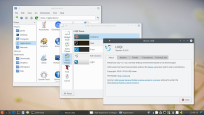
LXQt ist eine leichtgewichtige X11 Desktop-Umgebung auf QT5 Basis.
Voraussetzung
Für den Betrieb von LXQt ist der X11 Display-Server Voraussetzung.
Installation
LXQt ist als
lxqt-session
in community
verfügbar, und kann von dort
mittels Pacman
installiert werden.
pacman -S lxqt-session
Weitere LXQt Anwendungen sind unter lxqt verfügbar.
Starten von LXQt
Am Ende der Datei ~/.xinitrc wird die folgende Zeile hinzugefügt.
exec startlxqt
Anschließend kann LXQt mit folgenden Befehl via Konsole gestartet werden.
startx
Display Manager
Für den Start per Display Manager wird SDDM empfohlen.
pacman -S sddm
Danach startet man sddm mit den Befehl
systemctl enable --now sddm